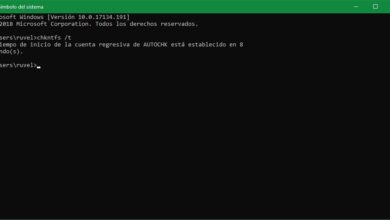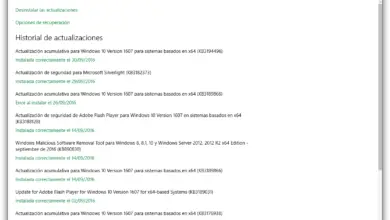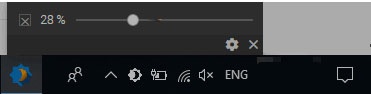Comment installer Paint 3D sur la mise à jour anniversaire de Windows 10
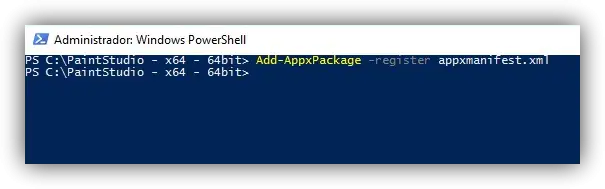
Windows 10 Creators Update sera la prochaine mise à jour majeure de Windows 10 prévue pour mars 2017. Cette nouvelle version du système d’exploitation sera principalement axée sur le design et la créativité, donc l’une des actualités les plus pertinentes, présentée il y a quelques semaines. sera le nouveau Paint 3D, la nouvelle version de l’éditeur d’image classique de Microsoft.
Paint 3D offre aux utilisateurs un environnement très simple où ils peuvent facilement créer toutes sortes de compositions, à la fois 2D et 3D. Cette application n’arrivera officiellement que l’année prochaine avec la mise à jour du système d’exploitation, cependant, grâce à une petite astuce, il est possible de tester cette nouvelle application dans Windows 10 Anniversary Update, la version actuelle de Windows 10.
Ensuite, nous allons vous montrer les différentes étapes pour lancer Paint 3D dans la mise à jour anniversaire de Windows 10.
Télécharger la mise à jour anniversaire de Paint 3D pour Windows 10
Nous avons téléchargé cette version préliminaire de Paint 3D sur notre propre compte Mega. Vous pouvez le télécharger à partir du lien suivant . Le mot de passe pour décompresser le fichier est «SoftZone», sans les guillemets.
Une fois téléchargé, nous décompressons le fichier et nous verrons qu’à l’intérieur nous avons deux dossiers, un pour les ordinateurs 32 bits et un autre pour les ordinateurs 64 bits. Ensuite, nous copierons le dossier de la version selon notre équipe à la racine de C.
Comment installer Paint 3D sur la mise à jour anniversaire de Windows 10
Tout d’abord, nous devons nous assurer que le » Mode développeur » est activé sur notre ordinateur . Pour ce faire, il suffit de suivre la première partie du tutoriel suivant jusqu’à ce que ce mode soit activé pour pouvoir utiliser les applications Universal installées manuellement.
Une fois le mode développeur activé, nous ouvrons une fenêtre PowerShell , avec des autorisations d’administrateur, dans notre dossier Paint 3D. Par exemple, si nous avons copié ce dossier dans C comme nous l’avons dit, le chemin sera:
- C: PaintStudio – x64 – 64 bits
Dans le didacticiel suivant, nous expliquons comment créer un raccourci vers PowerShell pour ouvrir une fenêtre de terminal directement dans le dossier où nous nous trouvons.
Une fois dans ladite fenêtre PowerShell avec des autorisations d’administrateur, la seule chose que nous devons exécuter est la commande suivante:
- Add-AppxPackage -register appxmanifest.xml
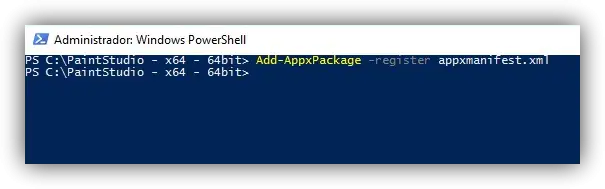
Nous attendons l’installation du package (quelques secondes) et le tour est joué, nous aurons Paint 3D installé dans notre mise à jour anniversaire de Windows 10. La seule chose à faire est de le rechercher dans le menu Démarrer ou dans Cortana pour l’exécuter et commencer à l’utiliser.
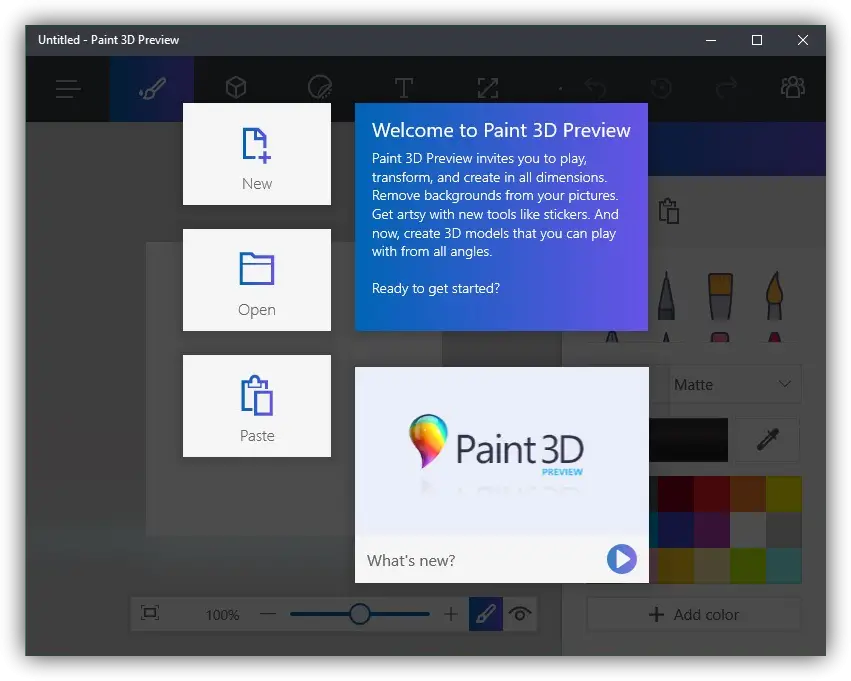
Comme nous l’avons dit, Paint 3D est encore en phase de développement, il peut donc contenir (et, en fait, contient) des bogues. A utiliser avec précaution et jamais pour la production jusqu’à l’arrivée de la version finale.
Avez-vous déjà essayé Paint 3D? Que pensez-vous du nouvel éditeur graphique de Microsoft?